Reklama
Chromebooki są już wyjątkowo bezpieczne. System operacyjny szyfruje wszystkie lokalne dane (takie jak pliki cookie i pliki pamięci podręcznej przeglądarki), ma zweryfikowany rozruch, wszystkie strony internetowe i aplikacje są uruchomić w piaskownicy Czym jest piaskownica i dlaczego warto grać w jednymProgramy o wysokiej łączności mogą wiele zdziałać, ale są też otwartym zaproszeniem do atakowania złych hakerów. Aby zapobiec sukcesom strajków, programista musiałby wykryć i zamknąć każdą dziurę w ... Czytaj więcej , wszystkie aktualizacje systemu są automatyczne i dostępny jest łatwy w użyciu tryb odzyskiwania na wypadek, gdyby coś poszło nie tak.
Jasne, że tak nie całkowicie nieomylny 3 powody, dla których Chromebook nie rozwiązuje problemów związanych z bezpieczeństwem cyfrowymChromeOS Google to prawdopodobnie najbezpieczniejszy system operacyjny na świecie (kosztem ograniczonej funkcjonalności). Niestety ChromeOS nie jest panaceum i nadal istnieją poważne obawy związane z bezpieczeństwem platformy. Czytaj więcej
, nic nie jest. Możesz jednak z łatwością argumentować, że Chromebooki to najbezpieczniejsze laptopy na rynku.Jednak to, że są bezpieczne na poziomie sprzętowym, nie oznacza, że nie można poprawić ich bezpieczeństwa na poziomie użytkownika.
Oto cztery sposoby na zrobienie tego Chromebook jeszcze bardziej bezpieczny Zabezpieczanie Chromebooka za pomocą dwóch łatwych poprawekJedną z najczęściej reklamowanych zalet Chromebooka jest jego bezpieczeństwo. Ale czy są jakieś kroki, które właściciele mogą podjąć, aby poprawić i ulepszyć obecny poziom ochrony? Czytaj więcej .
1. Wdróż tryb gościa
Głównym celem Trybu gościa jest umożliwienie innym osobom korzystania z Twojego komputera bez korzystania z Twojego konta Google. Dzięki temu Twoje dane w pakiecie aplikacji Google są chronione przed wścibskimi oczami.
Ale sam Google lubi się podważać. Wszystko, co robisz na Chromebooku - czy to zapisywanie utworu na Dysku Google, odwiedzanie określonej witryny lub instalowanie aplikacji ze sklepu internetowego - jest rejestrowane na Twoim koncie Google. Następnie Google korzysta z góry informacji, aby wyświetlać (rzekomo) trafne reklamy.
Jeśli planujesz robić rzeczy, których nie chcesz, aby Google logował się na Twoje konto, najlepszym rozwiązaniem jest skorzystanie z Tryb gościa. W przeciwieństwie do trybu incognito Tryb gościa vs. Tryb incognito w Chrome: jaka jest różnica?Chrome oferuje tryb incognito i tryb gościa do prywatnego przeglądania. Chociaż są one podobne, dzielą je niektóre kluczowe różnice. Oto, kiedy użyć którego. Czytaj więcej , który nadal znajduje się w Twoim profilu użytkownika na Twoim komputerze, Tryb gościa nie jest w żaden sposób powiązany z Twoim kontem.
Tryb gościa nadal pozwala pobierać pliki i przeglądać całą sieć. Jedynym ograniczeniem jest to, że nie można instalować nowych aplikacji.
Aby użyć trybu gościa, naciśnij Ctrl + Shift + Q jeśli jesteś już zalogowany lub wybierz Przeglądaj jako gość z półki na głównym ekranie logowania.

Jeśli tryb gościa nie jest włączony na Chromebooku, przejdź do Ustawienia> Ludzie> Zarządzaj innymi użytkownikami> Włącz przeglądanie jako gość.
2. Zmień domyślną wyszukiwarkę
Jeśli korzystanie z trybu gościa jest zbyt ekstremalne lub zbyt niewygodne, możesz przynajmniej zastąpić domyślną wyszukiwarkę.
Istnieje kilka wyszukiwarki, które Cię nie śledzą 7 Alternatywy wyszukiwania Google i ich cechy znaków towarowychCzy jesteś zagorzałym użytkownikiem Google? Wypróbuj te alternatywne wyszukiwarki. Od prywatności po pomoc charytatywną, te wyszukiwarki mogą dać ci powody do zmiany sposobu przeglądania. Czytaj więcej , przechowuj swój adres IP lub profiluj jego użytkowników. Dwa najbardziej popularne to DuckDuckGo i Startpage. DuckDuckGo czerpie wyniki z ponad 50 źródeł „wysokiej jakości”, a Startpage usuwa wszystkie dane identyfikacyjne, a następnie przesyła wyszukiwane hasło do wyszukiwarki Google.
Jeśli cenisz sobie głębię i szerokość wyników Google, ta ostatnia jest prawdopodobnie najlepszą opcją.
Aby zmienić domyślną wyszukiwarkę Chromebooka, przejdź do strony głównej wyszukiwarki, której chcesz użyć, i wyszukaj dowolne słowo lub wyrażenie. Dzięki temu wyszukiwarka stanie się opcją do wyboru na liście dostawców przeglądarki.

Kolejny, kliknij prawym przyciskiem myszy na pasku adresu i wybierz Edytuj wyszukiwarki. Przewiń w dół i przeszukaj listę domen pod Inne wyszukiwarki aż znajdziesz swojego dostawcę. Na koniec kliknij Ustaw jako domyślne.

3. Zmień usługę DNS
Chromebooki pozwalają na twardą konfigurację usługi DNS, ale opcja jest zakopana i nie jest łatwa do znalezienia.
Zmiana DNS ma znaczące zalety: może poprawić szybkość połączenia, wydłużyć czas pracy, a czasem nawet umożliwić dostęp do treści blokowanych geograficznie.
Ze względów bezpieczeństwa korzyści można podzielić na trzy kategorie:
- Rozszerzenia bezpieczeństwa systemu nazw domen (DNSSEC) - DNSSEC uniemożliwia aplikacjom i usługom rozpoznawania nazw DNS padanie ofiarą fałszywych lub zagrożonych danych DNS. Większość usług DNS ISP nie oferuje tej funkcji.
- Ochrona przed phishingiem - Oczywiście większość przeglądarek ma teraz wbudowaną ochronę przed phishingiem, ale dodaje dodatkową warstwę bezpieczeństwa.
- Kontrola rodzicielska - Kontrola rodzicielska jest szczególnie przydatna, jeśli masz małe dzieci, które regularnie korzystają z Chromebooka. Laptopy nie mają natywnej kontroli rodzicielskiej.
Nie wszystkie publiczne usługi DNS mają wszystkie zalety. Na przykład Google DNS i OpenDNS obsługują DNSSEC, ale tylko OpenDNS obsługuje kontrolę rodzicielską i ochronę przed phishingiem. Przeprowadź swoje badania, zanim je wybierzesz.
Aby zmienić usługę DNS na Chromebooku, przejdź do Ustawienia> Połączenie internetowe, kliknij nazwę swojej sieci Wi-Fi, a następnie ponownie kliknij swoją nazwę w menu rozwijanym.
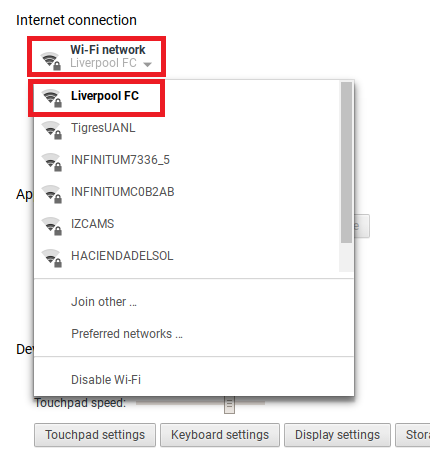
W nowym oknie kliknij Sieć patka. W dolnej części okna możesz wybrać jedną z nich Automatyczne serwery nazw (twój ISP), Serwery nazw Googlelub Niestandardowe serwery nazw.

Powtórz ten proces dla każdej używanej sieci Wi-Fi.
4. Zainstaluj aplikacje innych firm
Jeśli chcesz doładuj swojego Chromebooka 10 niezbędnych aplikacji do doładowania nowego ChromebookaWłaśnie kupiłeś nowego Chromebooka. Ale jakie aplikacje musisz zainstalować, aby przekształcić je w potęgę produktywności? Oto 10 najważniejszych aplikacji do zainstalowania na nowym Chromebooku. Czytaj więcej bezpieczeństwo i prywatność, instalacja kilku aplikacji / rozszerzeń innych firm może mieć ogromne znaczenie.
Oto moje trzy najpopularniejsze typy, z których powinien korzystać każdy właściciel Chromebooka.
HTTPS Everywhere to wspólny projekt Tor Project i Electronic Frontier Foundation.
Założenie jest proste: rozszerzenie automatycznie konwertuje niezabezpieczone domeny HTTP na bezpieczne domeny HTTPS. Przełącznik pomoże chronić Cię przed inwigilacją i przejęciem domeny.
Privacy Badger [Już niedostępne]
Privacy Badger to kolejna aplikacja Electronic Frontier Foundation. Jest to rozszerzenie zapobiegające śledzeniu, które zapobiega ładowaniu się szpiegujących reklam i niewidocznych programów śledzących na stronę.
Możesz nawet dostosować, które uprawnienia są dozwolone w poszczególnych przypadkach dla każdej witryny. Na przykład możesz zablokować dostęp do mikrofonu i lokalizacji, jednocześnie umożliwiając stronie ładowanie obrazów i automatyczne pobieranie zawartości.
Spotflux [już niedostępny]
Spotflux to darmowa usługa VPN 8 Całkowicie darmowe usługi VPN w celu ochrony Twojej prywatnościDarmowe VPN z nieograniczoną ilością danych nie istnieją, chyba że są oszustwem. Oto najlepsze rzeczywiście darmowe VPN, które możesz bezpiecznie wypróbować. Czytaj więcej . Używa chmury bezpieczeństwa dewelopera, a nie P2P VPN, takiej jak Hola.
Oprócz funkcji VPN szyfruje również wszystkie Twoje przeglądarki przy użyciu protokołu SSL i ukrywa Twój adres IP przed witrynami. Aplikacja obsługuje reklamy.
Jak zabezpieczyć Chromebooka?
W połączeniu z bezpieczeństwem sprzętowym Chromebooka przestrzeganie moich czterech wskazówek i instalacja trzech rozszerzeń zamieni Twój laptop w fortecę. Byłby to prawdopodobnie najbezpieczniejszy i najbezpieczniejszy sposób dostępu do sieci na całym świecie.
Moja lista nie jest jednak wyczerpująca. Zawsze możesz podjąć więcej kroków, aby zwiększyć bezpieczeństwo.
Jeśli jesteś uzależniony od Chromebooków, chciałbym dowiedzieć się, jak zwiększyć bezpieczeństwo swojego urządzenia. Jakie ustawienia włączasz? Jakich mało znanych trików używasz? Możesz zostawić swoje wskazówki i rekomendacje w komentarzach poniżej.
Dan to brytyjski emigrant mieszkający w Meksyku. Jest redaktorem naczelnym siostrzanej strony MUO, Blocks Decoded. W różnych okresach był redaktorem społecznym, kreatywnym i finansowym w MUO. Każdego roku można go spotkać w salonie wystawowym na targach CES w Las Vegas (ludzie PR, sięgnijcie!), A on robi wiele zakulisowych stron…

